Google Play Store — это приложение, которое я обычно воспринимаю как само собой разумеющееся. Оно просто работает и позволяет мне загружать любимые приложения на моем Android-смартфоне. Но что происходит, когда Google Play Store перестает функционировать? Вот тут-то начинается настоящая паника. Как же загрузить новое приложение, на которое ты так ждал, или обновление, которое могло бы решить текущие проблемы? Я не раз сталкивался с этой ситуацией и знаю, что нет универсального решения для исправления Google Play Store. Тем не менее, у меня есть несколько советов и рекомендаций, которые, скорее всего, помогут вам вернуть это важное приложение к жизни.
Быстрый ответ:
Чтобы перезапустить Google Play Store, зайдите в Настройки, затем выберите Приложения, просмотрите все приложения и найдите Google Play Store. Нажмите на «Принудительная остановка» и подтвердите, нажав «ОК». После этого попробуйте снова открыть Google Play Store. Обычно это помогает решить большинство проблем. Также можно попробовать перезапустить телефон или очистить кэш — мы рассмотрим эти и другие методы в этом руководстве. Читайте дальше, чтобы узнать больше о полезных советах.
Обратите внимание: некоторые шаги в этой статье были выполнены на Xiaomi 11 с Android 14. Процессы могут отличаться в зависимости от вашего устройства и версии ПО.
Google Play Store не работает?
Перед тем как углубляться в массу шагов для решения проблемы, убедитесь, что проблема не связана с самим Google. Для этого просто загляните на сайт вроде Down Detector — там можно узнать, сталкиваются ли другие пользователи с подобными проблемами. Если множество людей сообщают о схожих неисправностях, это может быть временный сбой на сервере, который решится сам собой, если немного подождать.
Также можно проверить официальную панель состояния Google Play, но, на мой взгляд, она не такая удобная для пользователей и в основном ориентирована на разработчиков.
Проблема может быть в Google!
Принудительно закройте Google Play Store
Иногда простого принудительного закрытия приложения достаточно, чтобы решить проблемы с неработающим Google Play Store! Просто смахните Google Play Store на экране многозадачности. Также можно сделать это через Настройки.
Как принудительно закрыть приложение на Android:
- Откройте приложение «Настройки».
- Перейдите в раздел «Приложения».
- Выберите «Просмотреть все приложения».
- Найдите и выберите Google Play Store.
- Нажмите на «Принудительная остановка».
- Подтвердите, нажав «ОК».
Включить режим полета
Не могу сказать, насколько это эффективно, но многие утверждают, что включение и выключение режима полета может помочь восстановить работу Google Play Store. Это простой и безопасный шаг. Почему бы не попробовать?
Как включить режим полета:
- Запустите приложение «Настройки».
- Перейдите в раздел «Сеть и Интернет».
- Активируйте режим полета.
Включить и выключить Wi-F
Как и с режимом полета, иногда виноват Wi-Fi. Возможно, у вашей сети есть простые проблемы с подключением. Попробуйте отключить и снова включить Wi-Fi, а затем проверьте Google Play Store. Это может сработать.
Выключите и включите Wi-Fi:
- Откройте приложение «Настройки».
- Перейдите в раздел «Сеть и Интернет».
- Выберите «Интернет».
- Отключите и снова включите Wi-Fi.
Перезагрузите маршрутизатор
Я решал пару проблем с Wi-Fi, просто перезагрузив маршрутизатор. Это может не всегда помочь, но стоит попробовать — иногда это помогает вернуть магию Wi-Fi. Некоторые маршрутизаторы можно перезапустить через приложение, а у других есть физическая кнопка для этого. Если у вашего нет ни того, ни другого, просто отключите его от питания, подождите 30–60 секунд и снова подключите.
Перезагрузите телефон
Иногда простая перезагрузка может творить чудеса. Я заметил, что это помогает решить множество мелких проблем со смартфоном. Это займет всего пару минут, но может вернуть ваше устройство к нормальной работе.
Как в старые добрые времена, иногда современной электронике просто нужно немного «подсказать», чтобы она заработала так, как следует.
Как перезагрузить телефон Android:
- Одновременно нажмите кнопки питания и увеличения громкости.
- Выберите «Перезагрузить».
Очистите кеш Google Play
Кэш-память — это действительно полезный инструмент. Она помогает телефону экономить данные и ускоряет загрузку, храня информацию локально. Если бы не кэш, данные приходилось бы загружать каждый раз при заходе на страницу, даже если изменений нет. Но проблема в том, что со временем могут накапливаться устаревшие данные, и это иногда вызывает сбои. Поэтому стоит время от времени очищать кэш.
Как стереть кеш приложения на Android:
- Откройте приложение «Настройки».
- Перейдите в раздел «Приложения».
- Выберите опцию «Просмотреть все приложения».
- Найдите и нажмите на Google Play Store.
- Выберите «Хранилище и кэш».
- Нажмите на «Очистить кэш».
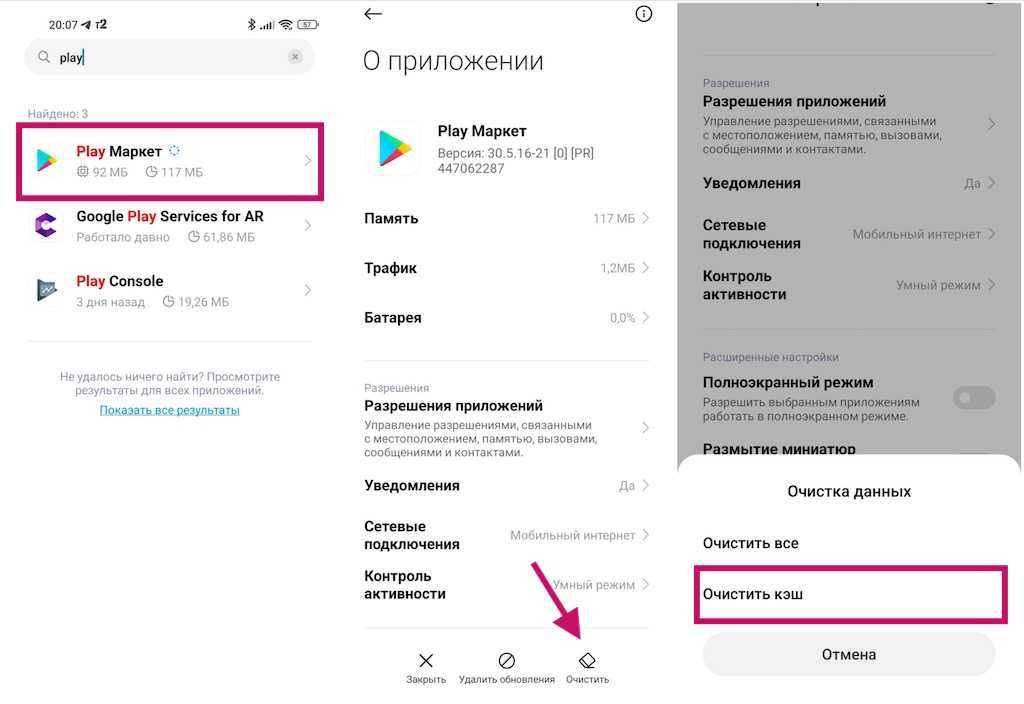
Связанный: Что такое флэш-память и как она работает?
Удалить данные Google Play Store
Не хватает лишь очистки кэша? Пора применить более серьезные меры и навести порядок. Откройте настройки и перейдите в диспетчер приложений, как вы делали для очистки кэша, чтобы удалить связанные данные.
Как удалить данные приложения на Android:
- Откройте приложение «Настройки».
- Перейдите в раздел «Приложения».
- Выберите «Просмотреть все приложения».
- Найдите и нажмите на Google Play Store.
- Перейдите в раздел «Хранилище и кэш».
- Нажмите на «Очистить хранилище».
- Подтвердите, нажав «Удалить».
Взгляните на отключенные приложения
Имейте в виду, что некоторые приложения зависят друг от друга для правильной работы, особенно когда речь идет о системных приложениях, таких как Google Play Store. Если вы недавно отключали какие-либо приложения, это может быть причиной ваших проблем с Play Store.
Как проверить отключенные приложения на Android:
- Откройте приложение «Настройки».
- Перейдите в раздел «Приложения».
- Выберите «Просмотреть все приложения».
- Если есть отключенные приложения, нажмите на раскрывающееся меню с надписью «Все приложения» и выберите «Отключенные приложения».
- Найдите все отключенные приложения и нажмите «Включить».
- Проверьте, заработал ли Google Play Store.
Проверьте настройки даты и времени
Это может показаться странным советом, но неправильные настройки даты и времени часто приводят к проблемам с Google Play Store. Серверам Google может быть сложно синхронизироваться с вашими настройками. Если у вас не включен автоматический режим, вернитесь и активируйте его. Если это не поможет, попробуйте вручную установить точное время и дату. Просто поэкспериментируйте с настройками.
Как изменить настройки даты и времени на Android:
- Откройте приложение «Настройки».
- Перейдите в раздел «Система».
- Выберите «Дата и время».
- Включите переключатель «Установить время автоматически», чтобы получать информацию о времени из Интернета.
- Либо отключите эту функцию и настройте все вручную.
- Также можете зайти в раздел «Часовой пояс» и выбрать «Установить автоматически» и «Использовать местоположение».
Читайте также: Распространенные проблемы с Android и способы их устранения
Удалить настройки VPN
Многие пользователи VPN сообщают о проблемах по всему миру. Вы пробовали отключить его, если используете? Если у вас есть приложение VPN, просто зайдите в него и отключите защищенное соединение. Если вы добавляли VPN вручную, откройте настройки и деактивируйте его там.
Как удалить настройки VPN на Android:
- Откройте приложение «Настройки».
- Перейдите в раздел «Сеть и Интернет».
- Нажмите на VPN.
- Выберите значок шестеренки рядом с вашим VPN.
- Нажмите «Забыть VPN».
- Подтвердите действие, нажав «Забыть».
Просто удалите его!
Если ничего не сработало, стоит попробовать удалить Google Play Store. Но вот в чем дело: это системное приложение, и просто так избавиться от него не получится. Однако вы можете удалить обновления и вернуть приложение к более старой версии. Не переживайте — вы сможете обновить его снова, так что этот процесс абсолютно безопасен.
Как удалить обновления Play Маркета:
- Откройте приложение «Настройки».
- Перейдите в раздел «Приложения».
- Выберите «Просмотреть все приложения».
- Найдите Google Play Store и откройте настройки этого приложения.
- Нажмите на кнопку меню с тремя точками в правом верхнем углу.
- Выберите «Удалить обновления».
- Подтвердите, нажав «ОК».
Может ли проблема быть в сервисах Google Play?
Можно сказать, что приложения Google — это сердце вашего устройства Android. Да, речь идет о том загадочном приложении, которое время от времени требует обновления, когда вы пытаетесь установить что-то новое. Многие даже не подозревают, что это такое, но, как ни странно, оно является основой работы вашего телефона. Приложения Google обеспечивают множество полезных функций, и все они зависят от Google Play Services.
Попробуйте очистить кэш и данные, следуя тем же шагам, что и раньше. Единственное отличие — вместо доступа к Google Play Store вы зайдете в Google Play Services в диспетчере приложений. Google Play Services могут иногда давать сбои, как любое другое приложение, поэтому имеет смысл немного поэкспериментировать с ними, если у вас возникли проблемы с работой Google.
Удалите и снова войдите в свою аккаунт Google
Не могу сказать, что верю в это на все 100%, но некоторые люди советуют сбросить аккаунт Google, чтобы устранить определенные проблемы. Возможно, это стоит попробовать, прежде чем переходить к более радикальным методам.
Как удалить аккаунт Google на Android:
- Откройте приложение «Настройки».
- Выберите «Пароли и учетные записи».
- Нажмите на свою учетную запись Google.
- Выберите «Удалить аккаунт».
- Подтвердите действие, нажав «Удалить учетную запись» еще раз.
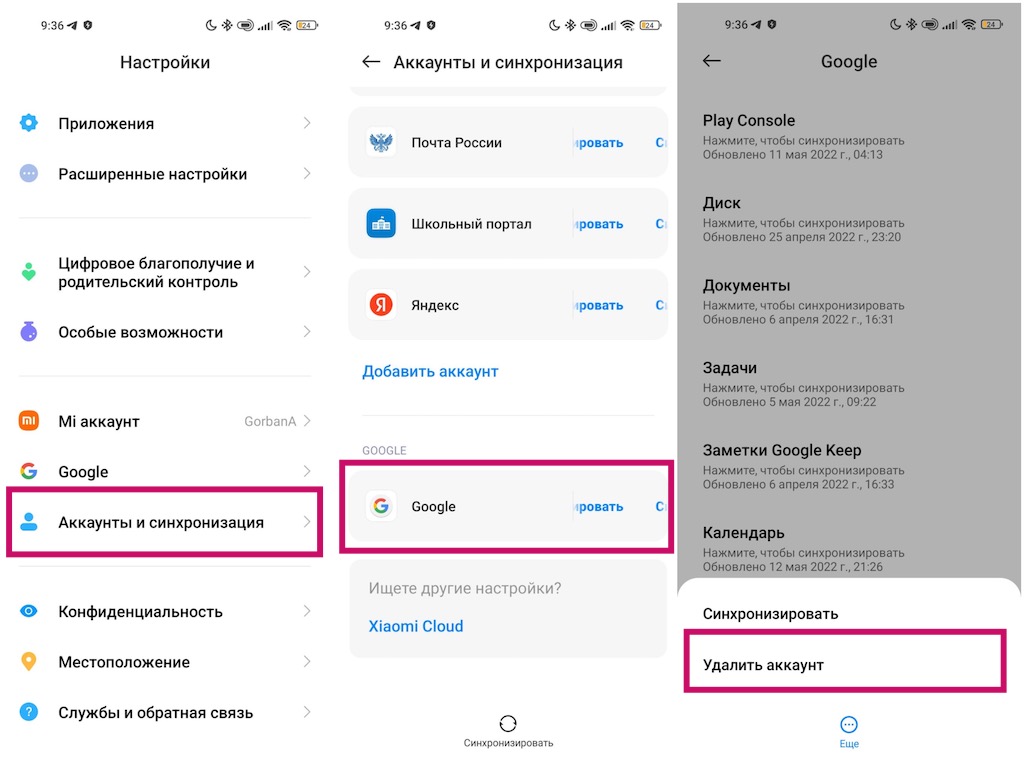
Как добавить аккаунт Google на телефон Android:
- Откройте приложение «Настройки».
- Выберите «Пароли и учетные записи».
- Нажмите «Добавить аккаунт».
- Выберите «Google».
- Введите данные своей учетной записи Google и следуйте инструкциям на экране.
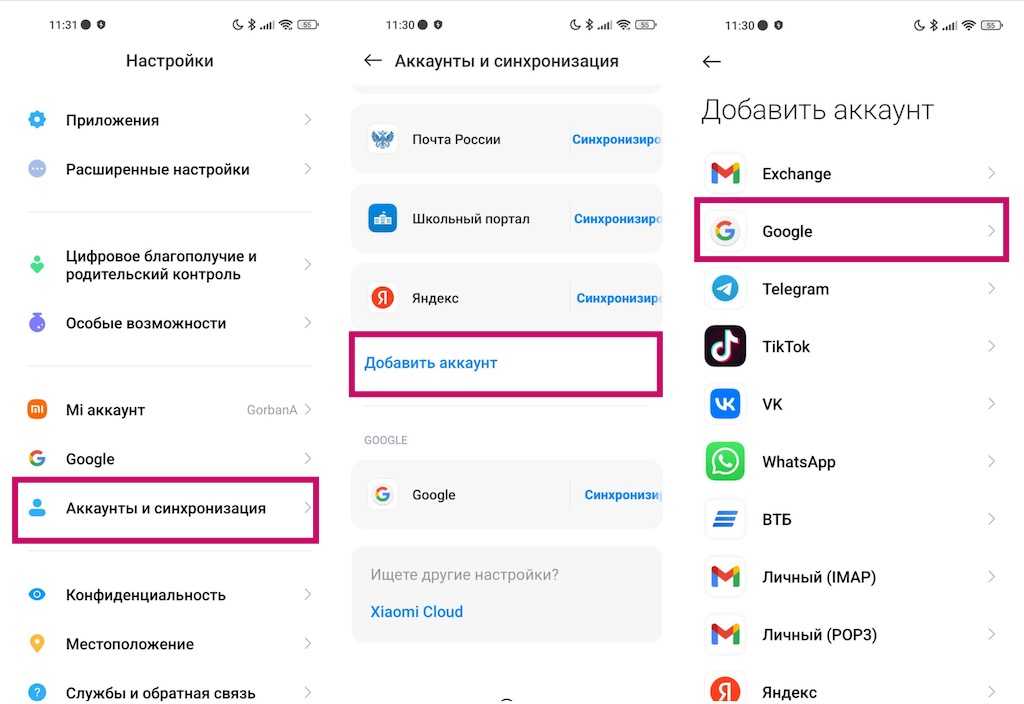
Вы получаете код ошибки?
Разобраться с кодами ошибок может быть довольно просто, поскольку система в основном указывает на то, что происходит. После небольшого исследования вы сможете понять, что именно вызывает проблемы с Google Play Store. Давайте рассмотрим некоторые из наиболее распространенных кодов ошибок, с которыми вы можете столкнуться.
Ошибка Google Play 944
Не стоит паниковать, если вы столкнулись с кодом ошибки 944. Этот код указывает на то, что серверы Google временно отключены или испытывают проблемы с подключением. Самое простое решение — подождать, пока Google устранит неполадки.
Ошибка Google Play 919
У вас закончилось место! Повторные попытки загрузки этого приложения не принесут результатов, так как данный код ошибки сигнализирует о том, что приложение не может быть установлено из-за недостатка свободного места в хранилище. Удалите ненужные файлы и приложения, чтобы освободить место.
Ошибка 481 в Google Play
Этот код указывает на серьезную ошибку в вашем аккаунте. Надеюсь, вам никогда не придется сталкиваться с такими ошибками, так как это может означать конец вашего аккаунта Google. Единственное решение в этом случае — удалить старый аккаунт и создать новый.
Ошибка 505 в Google Play
Эта ошибка обычно возникает из-за того, что несколько приложений запрашивают одни и те же разрешения, что приводит к конфликтам. Возможно, Google исправил эту проблему в более поздних обновлениях, так как она чаще встречается на устройствах с Android 4 KitKat и более старыми версиями.
Первым шагом к решению этой проблемы должно стать очищение кэша Google Play Store и Google Play Services. Также вы можете удалить и переустановить обновления Google Play Store. Не забудьте проверить, что у вас установлена последняя версия программного обеспечения для вашего устройства Android.
Ошибка Google Play 927
Эта ошибка Google Play Store возникает, когда вы пытаетесь загрузить или обновить приложение, но появляется только в том случае, если сам Play Store находится в процессе обновления.
Наилучшее решение — дождаться завершения обновления и установки Play Store, а затем повторить попытку. Если это не поможет, можно попробовать очистить данные приложений Play Store и Google Services.
Сброс заводских данных
Если ничего не сработало и Google Play Store по-прежнему не функционирует, стоит рассмотреть вариант сброса устройства до заводских настроек. Мы не можем точно сказать, что вызывает проблемы с Play Store, но сброс настроек должен устранить большинство из них, так как он удаляет все данные на устройстве и возвращает его в состояние, в котором он был при первом включении.
Как выполнить сброс настроек телефона Android до заводских:
- Откройте приложение «Настройки».
- Перейдите в раздел «Система».
- Нажмите на «Сброс параметров».
- Выберите опцию «Удалить все данные (сброс настроек к заводским)».
- Подтвердите, нажав «Стереть все данные».
- Введите свой ПИН-код.
- Еще раз нажмите «Стереть все данные».
Надеемся, что один из этих способов помог восстановить работу вашего Google Play Store. Если ни один из методов не сработал, вероятно, проблема более серьезная, и вам стоит обратиться в техническую поддержку. Вы можете посетить справочный центр Google для получения дополнительной помощи.
Почему я не могу загружать приложения из Google Play Store?
Существует несколько причин, которые могут затруднить загрузку приложений, такие как недостаток свободного места, плохое интернет-соединение или устаревшее программное обеспечение. Убедитесь, что это не ваши проблемы. Попробуйте закрыть и снова открыть магазин или перезагрузить устройство — это также может помочь восстановить работу.
Почему мой Google Play Store не загружается?
Если вы не можете загрузить Play Store, попробуйте удалить и переустановить его обновления. Также стоит попробовать удалить и заново добавить свой аккаунт Google. Если это не поможет, очистите кэш и данные для Play Store, Download Manager и Google Play Services.

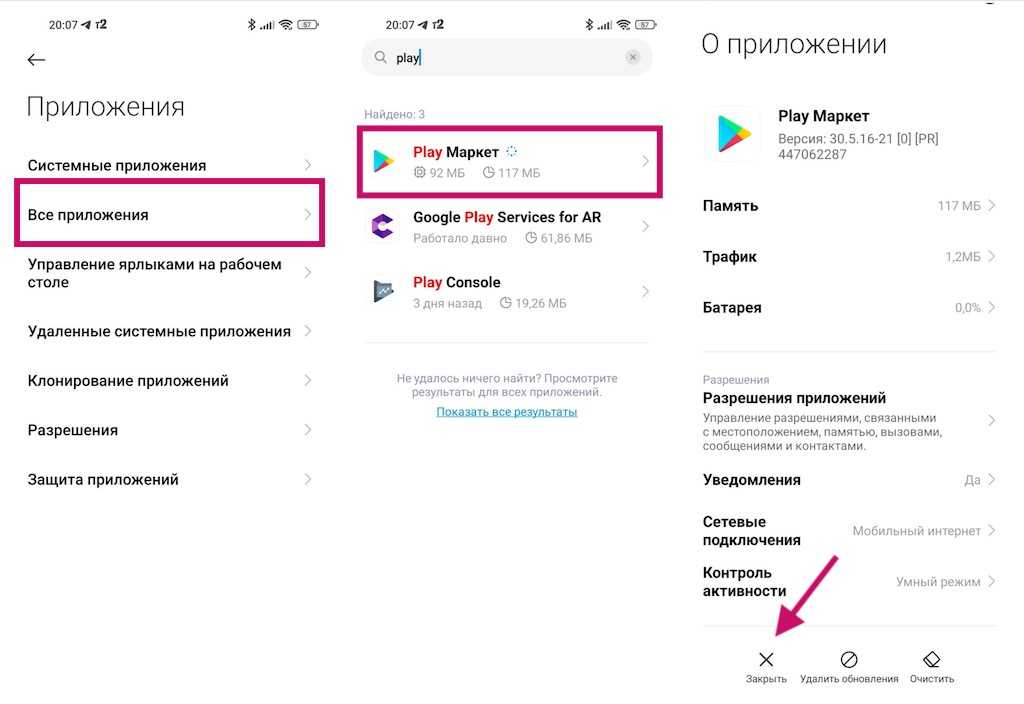
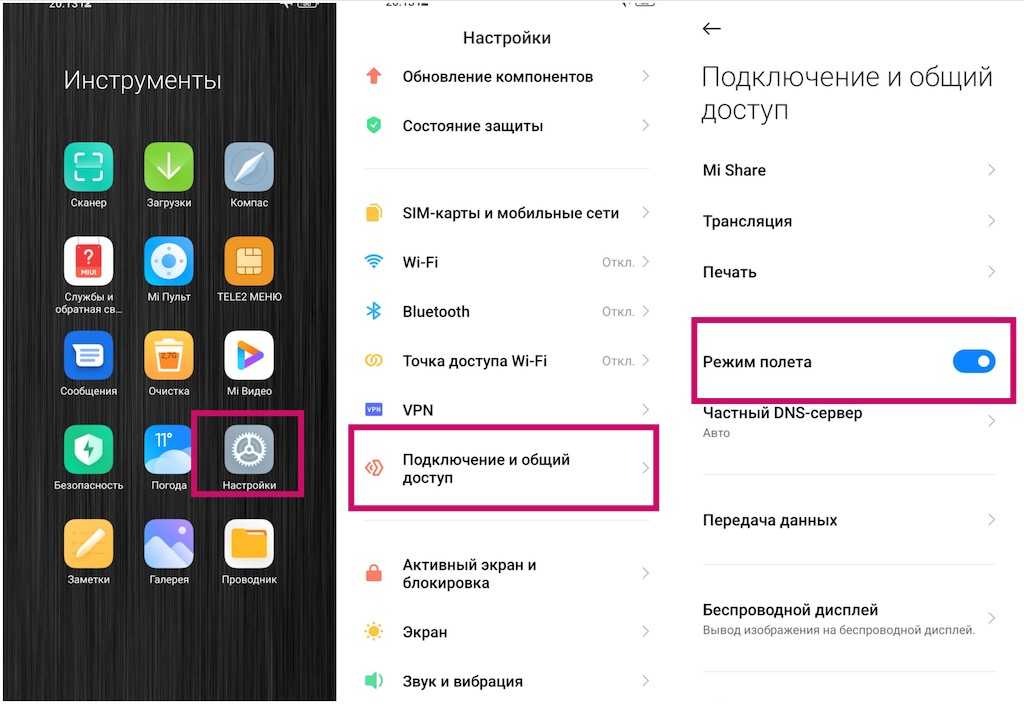
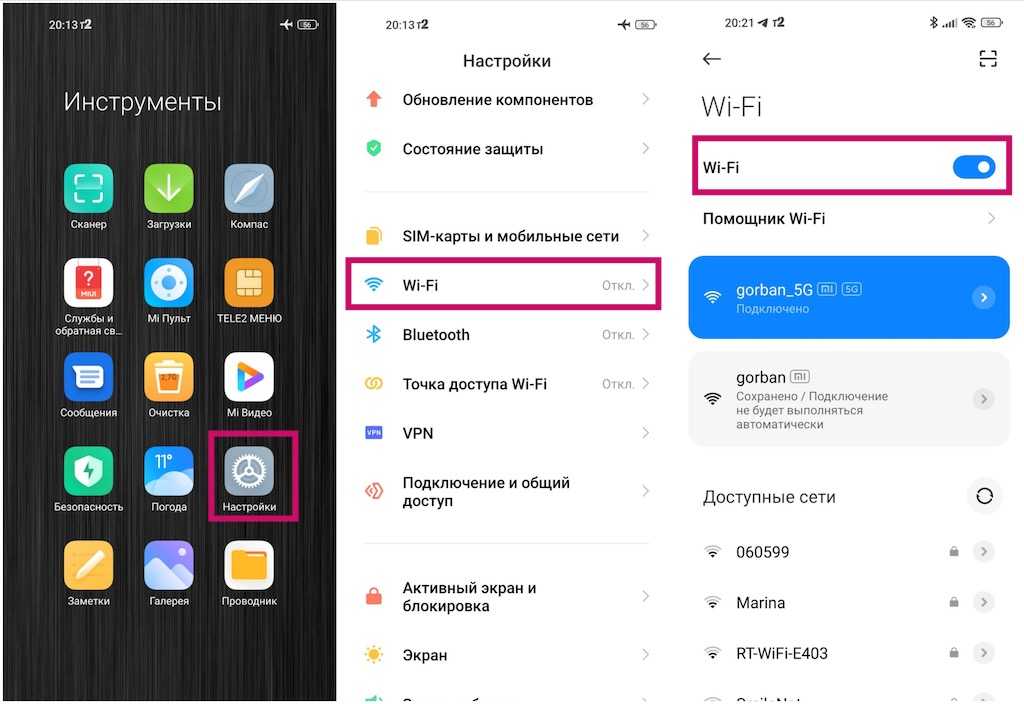
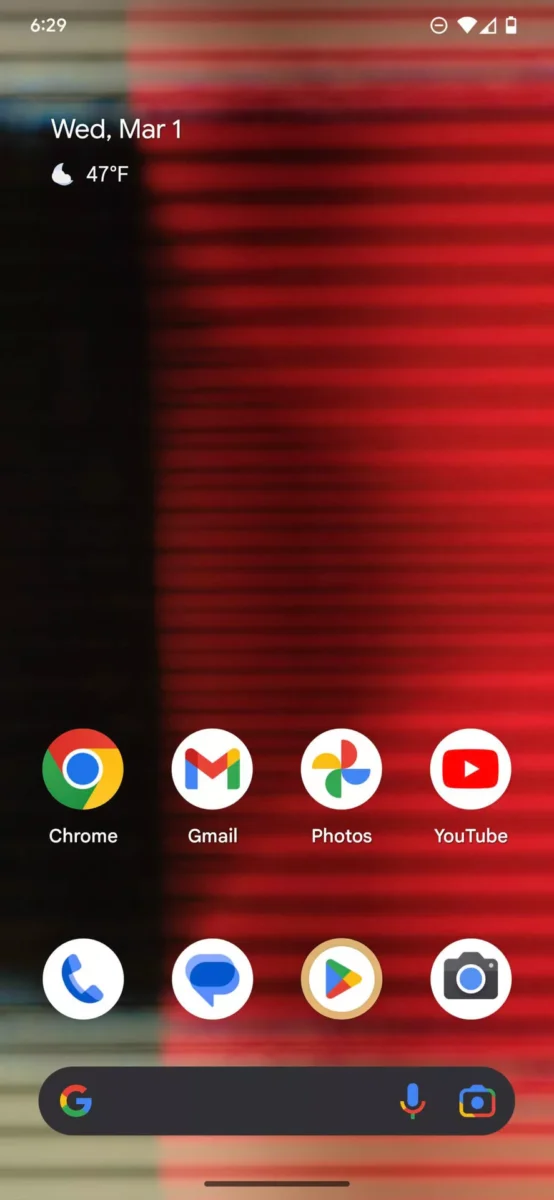
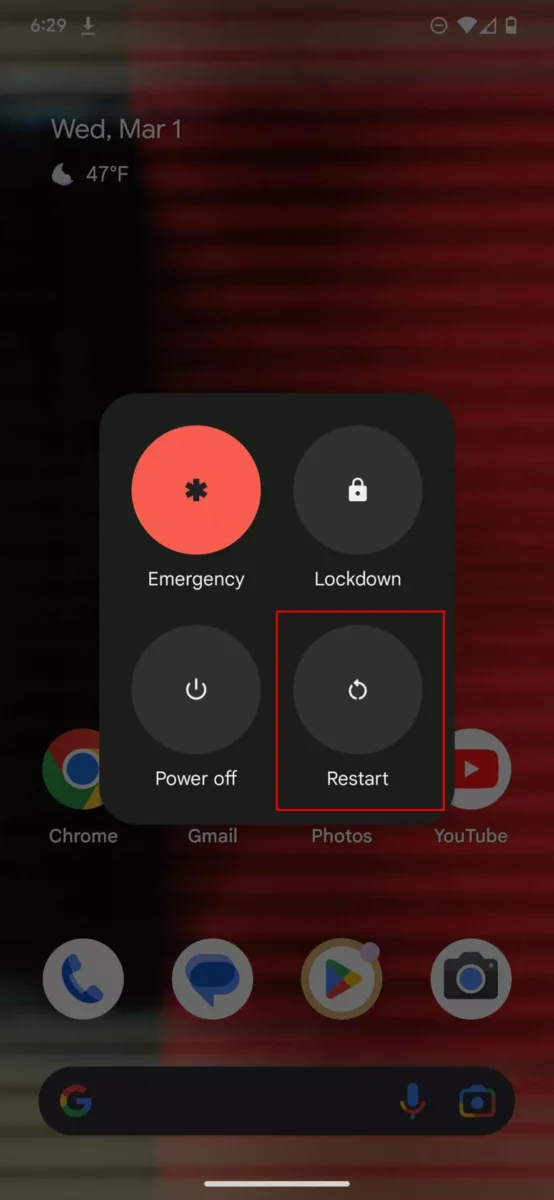
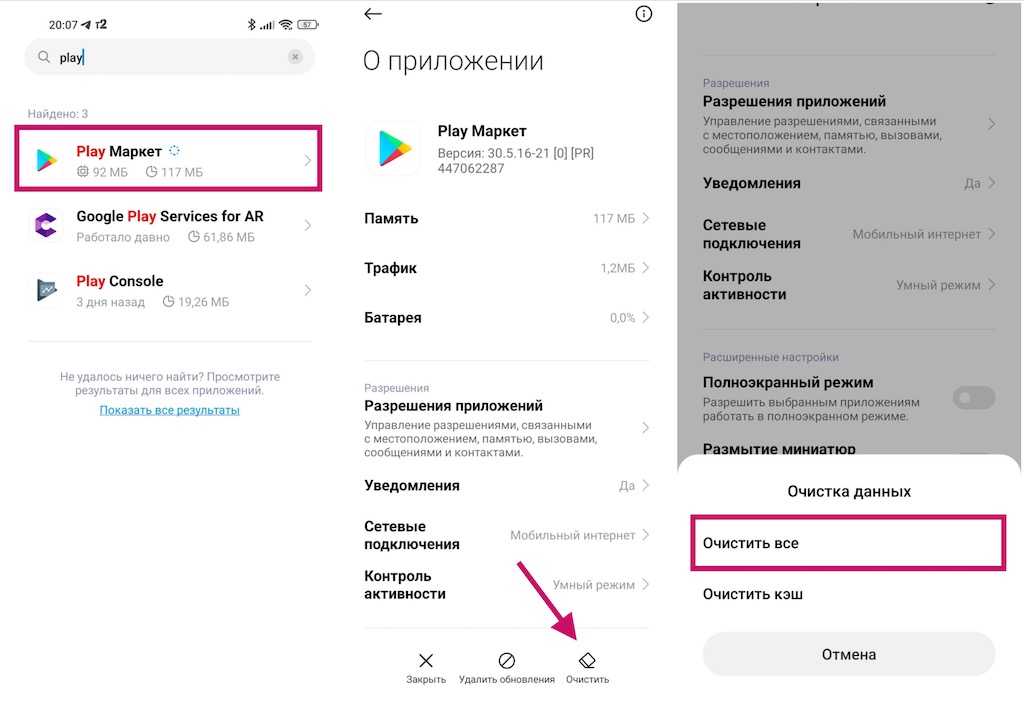
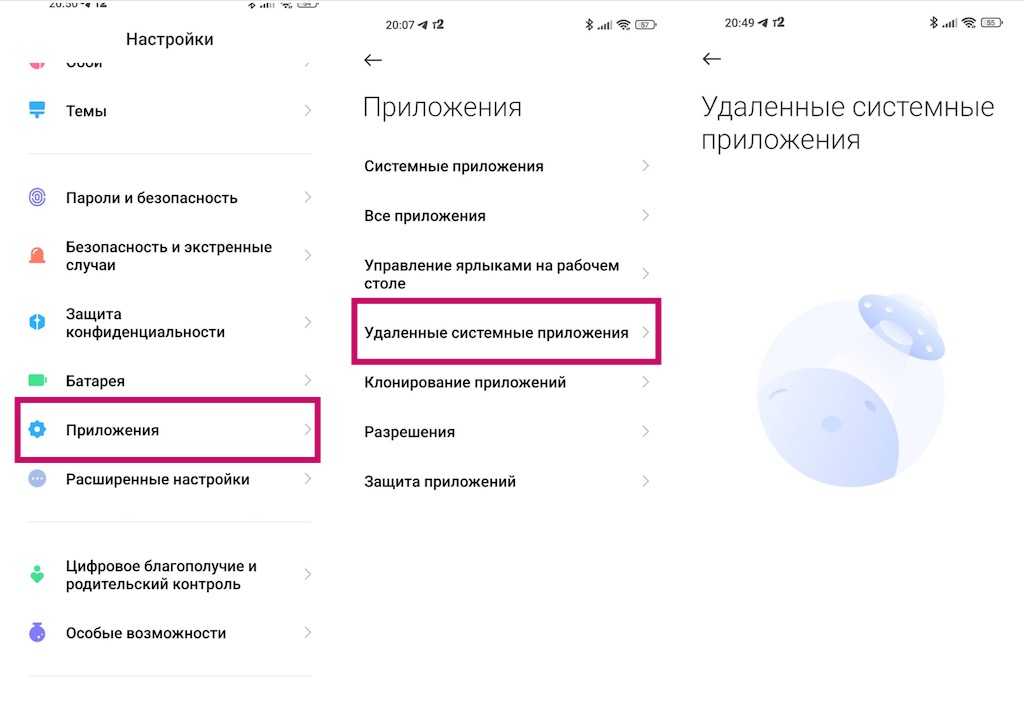
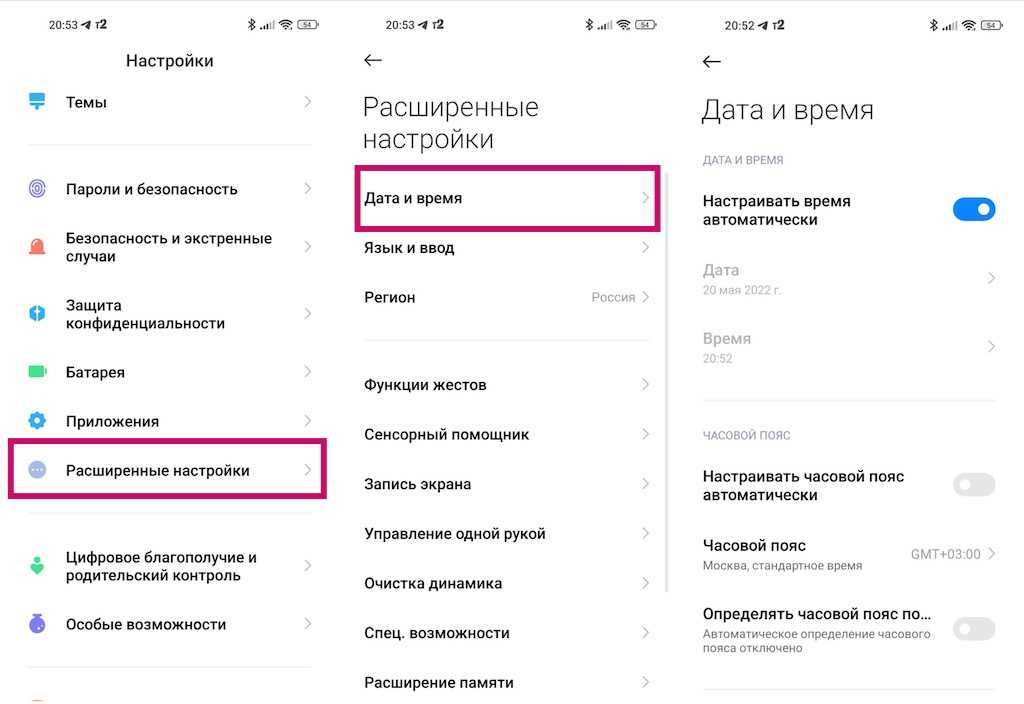
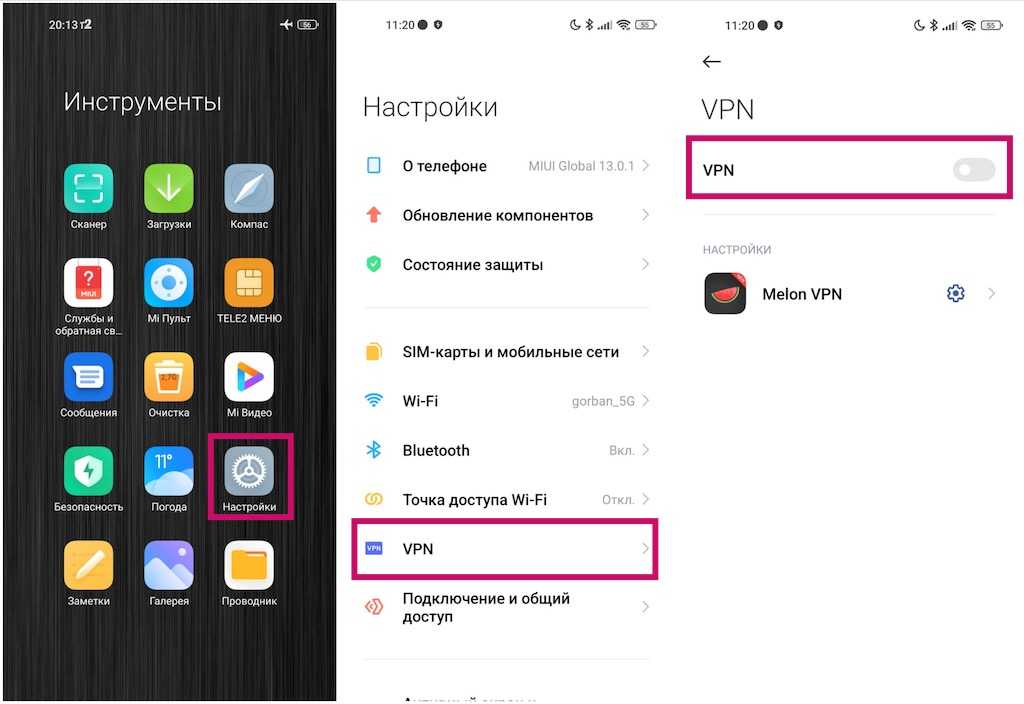
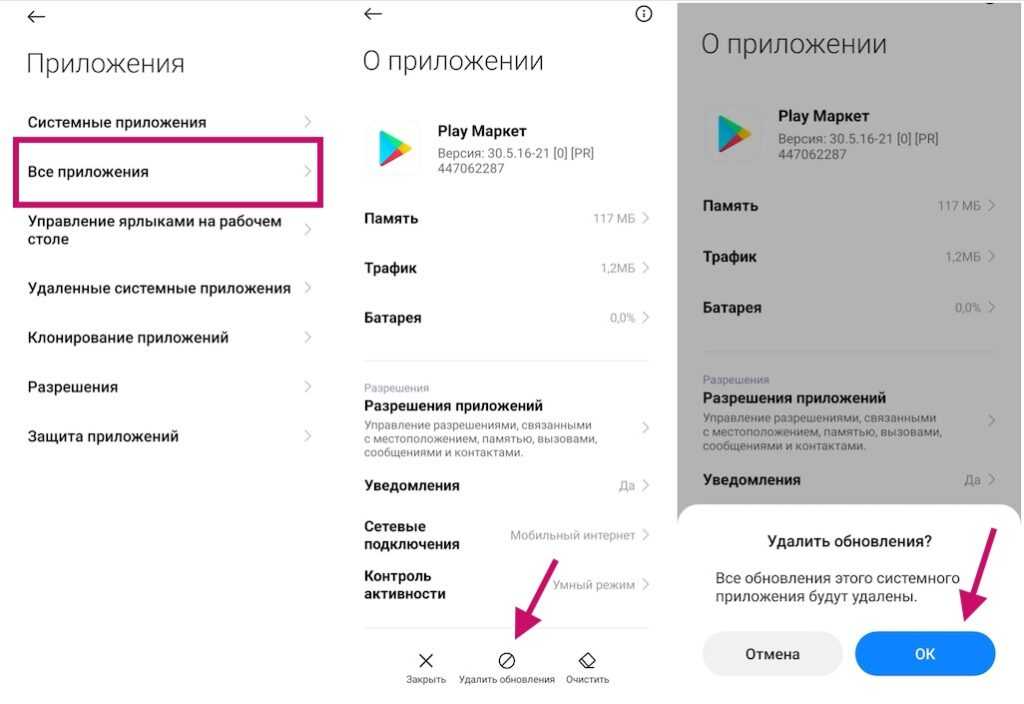
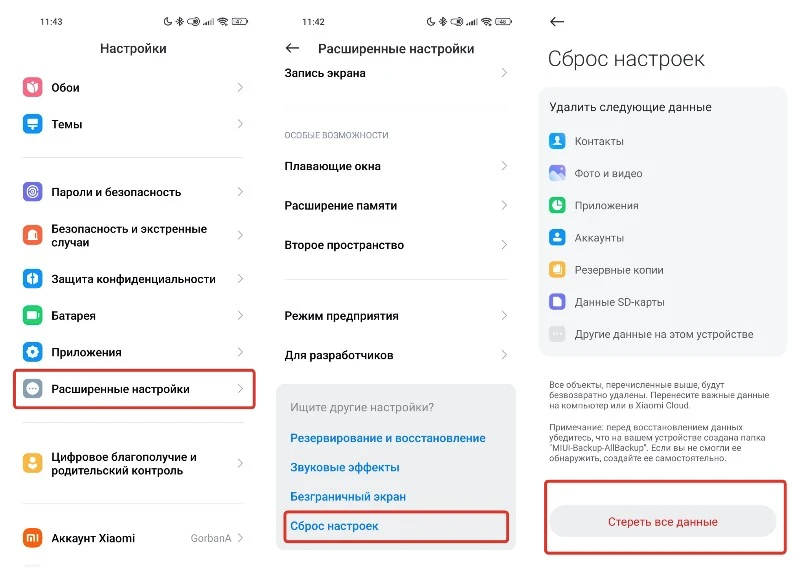
Большое спасибо за такой подробный список! Мне действительно помогли очистка хранилища и кэша приложений Google Play, а также принудительная остановка. Я пробовал перезагружать телефон, переключать Wi-Fi и режим полета, а также обновлять приложение Google Play, но в итоге именно те действия, о которых я упомянул в начале, сработали. Сброс к заводским настройкам — это крайний шаг. Чтобы протестировать все эти советы, потребуется немного терпения, но я надеюсь, что некоторые из предложенных решений окажутся полезными. Также стоит отметить, что мне пришлось несколько раз очищать хранилище и кэш, а также принудительно останавливать приложение.